| android studio sdk 版本过低该怎么解决 – PingCode | 您所在的位置:网站首页 › sdk版本号不一致 jira › android studio sdk 版本过低该怎么解决 – PingCode |
android studio sdk 版本过低该怎么解决 – PingCode
|
当遇到Android Studio SDK版本过低的问题时,主要的解决方案包括:更新SDK版本、安装相应版本的SDK、修改项目配置文件中的SDK版本号。这些方法能够帮助开发者确保其开发环境与应用开发目标保持一致性。特别是更新SDK版本,这是解决该问题的直接且有效方法。通过更新SDK,开发者不仅可以解决版本不兼容的问题,还能使用最新的API以及功能,从而提高应用的性能,增加应用的兼容性和安全性。 更新SDK版本: 更新SDK版本是解决SDK版本过低问题的最直接方法。在Android Studio中,开发者可通过SDK Manager轻松地下载和更新SDK版本。操作步骤通常包括打开SDK Manager、选择需要更新或安装的SDK包、以及确认下载和安装。这个过程不仅可以确保开发工具和环境的最新性,而且能够让开发者的项目支持最新的Android平台特性和API。 一、安装与更新SDK安装新版本的SDK: 第一步,打开Android Studio的SDK Manager。这可以通过点击工具栏中的“SDK Manager”图标或通过访问“Tools > SDK Manager”来完成。在SDK Manager中,你会看到已安装和可用于安装的SDK平台版本。 更新现有的SDK: 在SDK Manager中,勾选你希望更新的SDK版本,然后点击“Apply”或“OK”开始下载和安装过程。这个过程需要网络连接,下载速度根据网络状态而定。 二、配置项目兼容SDK版本修改build.gradle文件: 项目的SDK版本需要通过修改项目根目录下的build.gradle文件中的compileSdkVersion、 targetSdkVersion以及minSdkVersion来实现。这三个参数分别代表编译SDK版本、目标SDK版本和最小SDK版本。确保这些值不低于你希望支持的最低Android版本。 同步项目: 修改build.gradle文件后,需要同步项目以应用这些更改。这可以通过点击Android Studio工具栏中的“Sync Project with Gradle Files”按钮来完成。 三、检查依赖库兼容性更新依赖库: 当SDK版本升级后,项目中依赖的第三方库也可能需要更新以确保兼容性。在build.gradle文件中,检查并更新dependencies部分列出的库的版本。 测试应用: 更新SDK和依赖库版本后,重要的一步是在模拟器或实际设备上测试应用,确保新版本SDK没有引入任何与现有代码不兼容的问题。 四、使用AndroidX迁移到AndroidX: 随着Android开发的持续进化,Google推出了AndroidX作为Support Library的替代者。使用最新版本的SDK,强烈推荐将项目迁移到AndroidX,以确保库依赖的现代化和兼容性。 配置gradle.properties: 迁移过程可以通过Android Studio中的Refactor > Migrate to AndroidX来自动完成。同时,确保在gradle.properties文件中启用AndroidX配置,这有助于在编译时解决可能的兼容性问题。 通过上述方法,开发者可以有效解决Android Studio中SDK版本过低的问题,确保开发环境的现代性、兼容性以及安全性。此外,保持SDK的最新状态对于利用最新Android功能和提高应用性能至关重要。 相关问答FAQs:Q1: 如何解决Android Studio SDK版本过低的问题? A: 如果你的Android Studio SDK版本过低,可以按照以下步骤来解决: 打开Android Studio,点击菜单栏中的"File",然后选择"Settings"。 在Settings窗口中,找到"Appearance & Behavior",再点击"System Settings",之后选择"Android SDK"。 在Android SDK窗口中,你可以看到已安装和可用的SDK版本。如果你的版本过低,点击右下角的"Edit"按钮。 在弹出的窗口中,选择你需要的最新版本,并将其勾选,然后点击"Next"进行安装。 安装完成后,点击"Finish"即完成更新。Q2: App开发中遇到Android Studio SDK版本过低的问题怎么解决? A: 如果在App开发过程中遇到Android Studio SDK版本过低的问题,你可以按照以下步骤来解决: 首先,打开Android Studio。然后,点击菜单栏中的"File",再选择"Settings"。 在Settings窗口中,找到"Appearance & Behavior",再点击"System Settings",然后选择"Android SDK"。 在Android SDK窗口中,你可以看到已安装和可用的SDK版本。如果你的版本过低,点击右下角的"Edit"按钮。 在弹出的窗口中,选择你需要的最新版本,并将其勾选,然后点击"Next"进行安装。 安装完成后,点击"Finish"即完成版本的更新。Q3: 如何更新Android Studio的SDK版本以解决过低的问题? A: 如果你希望更新Android Studio的SDK版本以解决过低的问题,可以按照以下步骤进行: 首先,打开Android Studio。然后,点击菜单栏中的"File",再选择"Settings"。 在Settings窗口中,找到"Appearance & Behavior",然后点击"System Settings",之后选择"Android SDK"。 在Android SDK窗口中,你可以看到已安装和可用的SDK版本。如果你的版本过低,点击右下角的"Edit"按钮。 在弹出的窗口中,选择你需要的最新版本,并将其勾选,然后点击"Next"进行安装。 安装完成后,点击"Finish"即完成SDK版本的更新。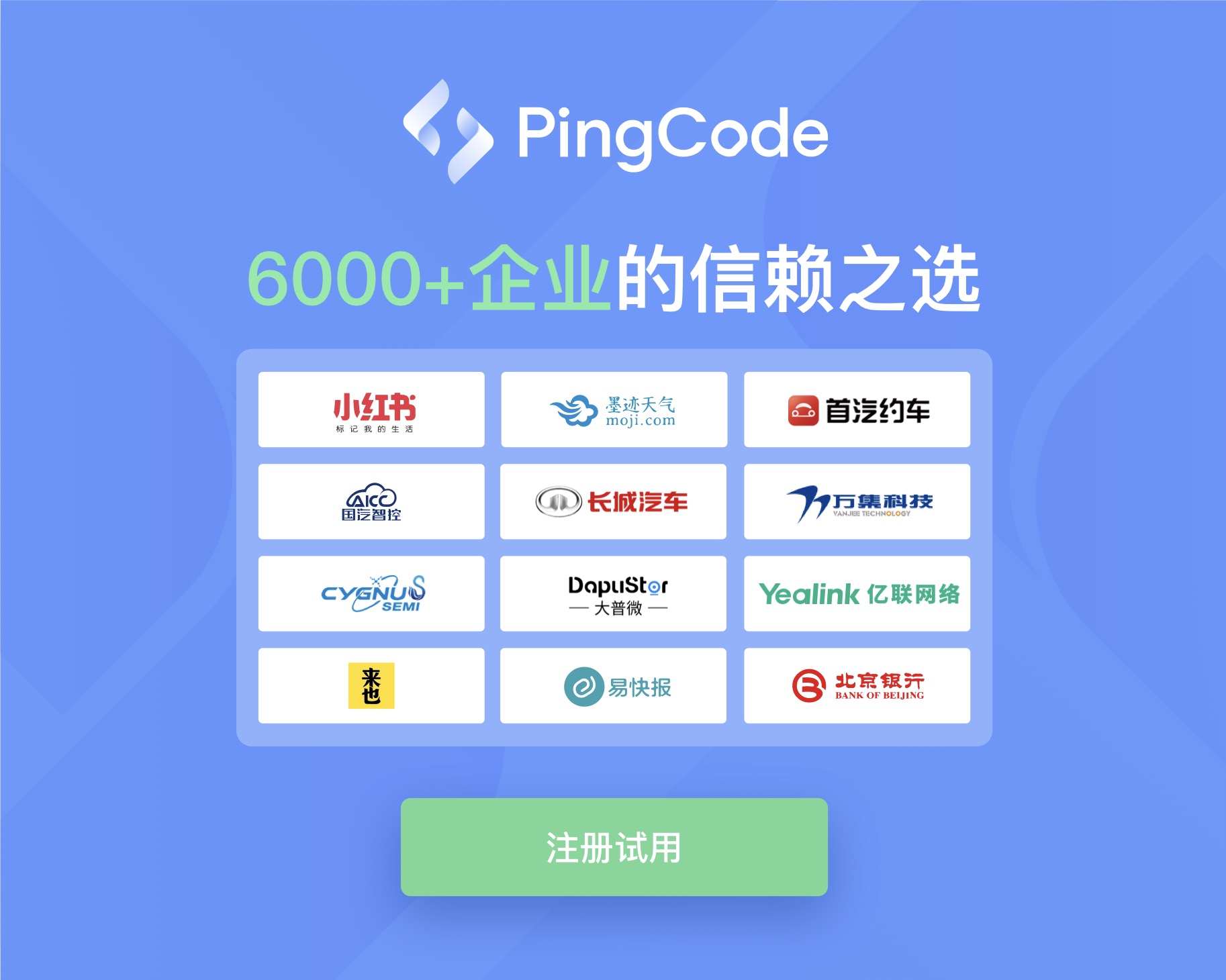
一站式研发项目管理平台 PingCode 支持敏捷\瀑布、知识库、迭代计划&跟踪、需求、缺陷、测试管理,同时满足非研发团队的流程规划、项目管理和在线办公需要。 |
【本文地址】
